本文章以機器翻譯產生。
我該如何清理我的帳戶並釋放空間
您的數據庫是您公司內最有價值的資源之一。然而,隨著時間的推移,某些信息必然會變得過時,未能維護其健康和質量可能會使您的公司損失金錢和客戶。
定期的數據庫維護可以提高效率,讓您實現更高的轉換率,因此這裡有一些提示可以幫助釋放空間並保持您的帳戶順利運行。
刪除項目
釋放帳戶空間的最有效方法是刪除不再需要的數據。您可以在詳細視圖中刪除單個項目,或使用列表視圖批量刪除。
在詳細視圖中刪除
要在 Pipedrive 中刪除單個項目(潛在客戶、交易、聯絡人、產品、項目),請轉到詳細視圖並點擊 ”...“ > 刪除。
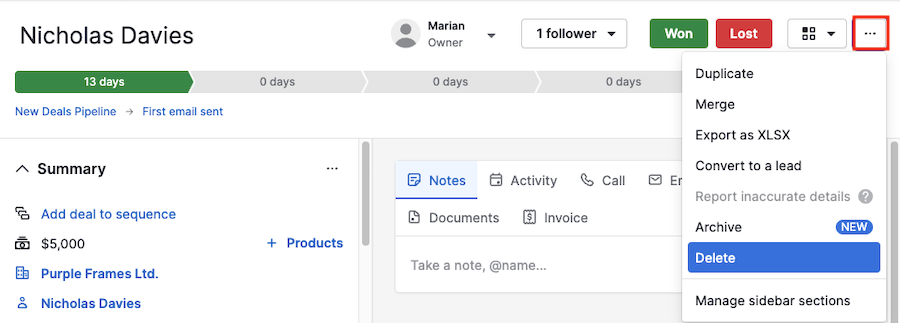
在列表視圖中刪除
如果您想批量刪除潛在客戶、交易、聯絡人、產品或活動,請轉到專用項目列表視圖,選擇您想要刪除的項目,然後點擊 垃圾桶 圖標。
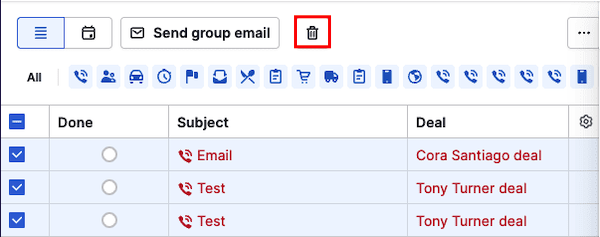
如果您想指定要刪除的項目,而不是逐個選擇,您可以在列表視圖中創建和應用 過濾器。
存檔交易和潛在客戶
存檔允許您從活動視圖中移除不活躍的潛在客戶和交易,而不會丟失歷史數據,幫助您保持專注並改善系統性能。
您可以存檔任何不再積極管理的交易或潛在客戶。以下是常見情況:
- 長時間不活躍
- 已關閉或過時
- 低優先級或低價值
- 用於記錄保存
了解如何在 這篇文章 中存檔交易和潛在客戶。
刪除自訂欄位和報告
使用限制 影響自訂欄位和報告,因此了解如何刪除它們對於儲存管理非常重要。
自訂欄位
打開右上角的 帳戶選單,前往 個人偏好設定 > 數據欄位,找到所需的欄位並點擊 「...」> 刪除。
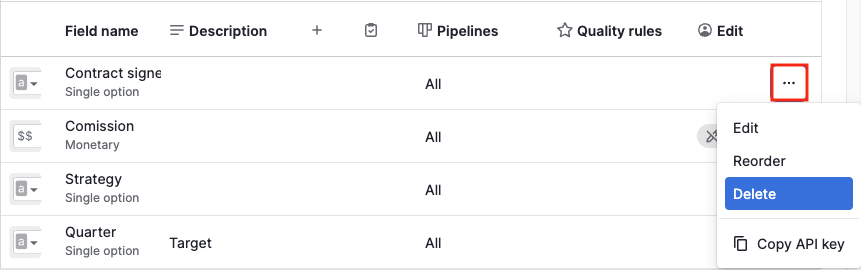
報告
前往您的 洞察,選擇所需的報告並點擊 「...」> 刪除。
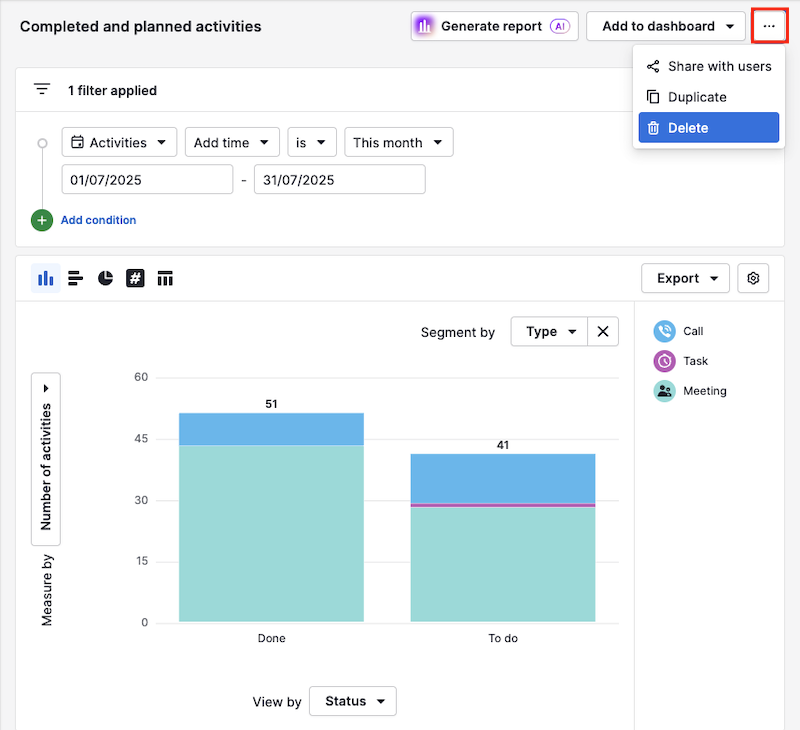
管理交易
有一些與數據管理相關的交易操作是其他項目所沒有的。這可能很重要,特別是因為您可以擁有的開放交易或潛在客戶和交易的數量受到使用限制的影響。
將交易轉換為潛在客戶
如果您的帳戶中有過多的開放交易未處於活動狀態但仍顯示潛力,您可以將這些交易轉換為潛在客戶並將其保留在您的潛在客戶收件箱中。
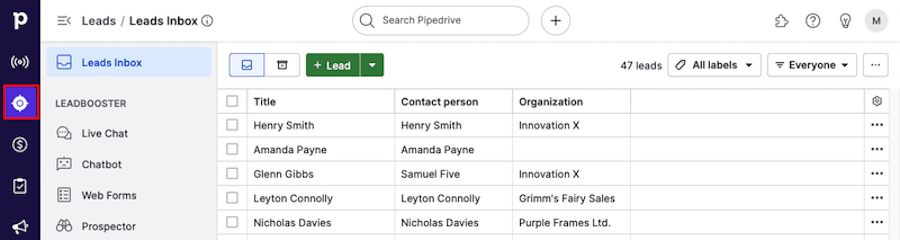
您可以通過兩種方式來做到這一點:
- 從交易詳細視圖:

- 從交易列表視圖:
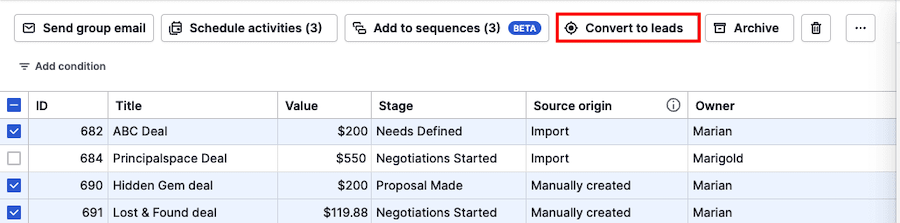
恢復交易
如果您已刪除交易並希望將其重新添加到您的帳戶中,請首先應用所有刪除的交易的過濾器。
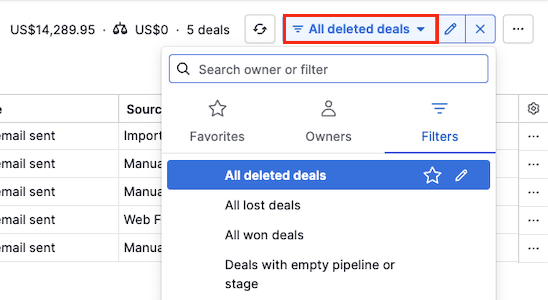
然後選擇所需的交易,在詳細視圖中單擊“恢復”。

交易狀態
保持贏得和失去的交易開放會影響您的報告和統計,因為它們計入您的交易存儲。
如果您的交易已經贏得或失去,我們建議您相應地標記它們。您可以通過兩種不同的方式來做到這一點:
- 詳細視圖
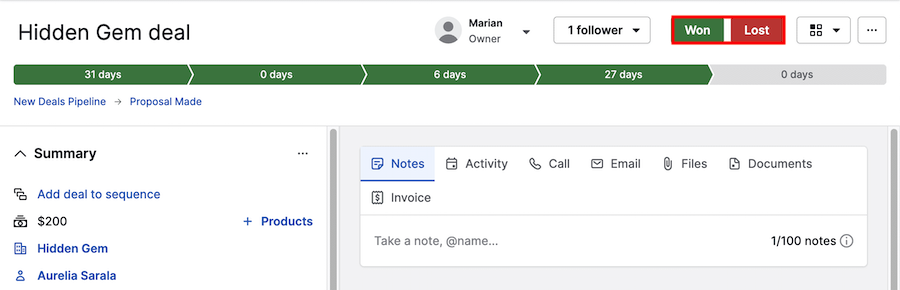
- 列表視圖
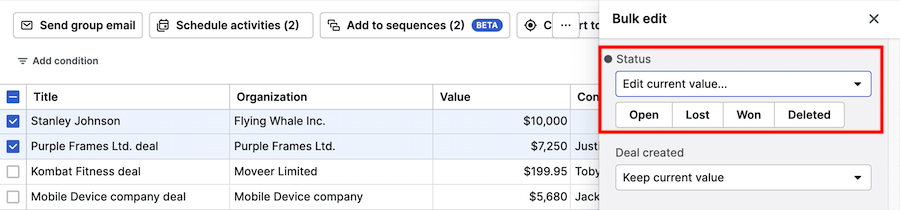
什麼是“開放交易”和“潛在客戶和交易”?
開放交易是指尚未被贏得、失去或刪除的交易。這適用於2025年5月29日之前創建的公司帳戶。
潛在客戶和交易是指尚未被存檔或刪除的潛在客戶和交易的總數。這適用於2025年5月29日之後創建的帳戶。
了解有關潛在客戶和交易限制的更多信息,請參閱這篇文章。
管理重複項目
另一個簡化數據和釋放空間的好方法是刪除或 合併重複項目。
詳細視圖合併
可以通過點擊 ”...“ > 合併 在詳細視圖中合併交易和聯絡人。

輸入您想要合併的交易或聯絡人的名稱,或輸入前幾個字母以查看自動填充選項。
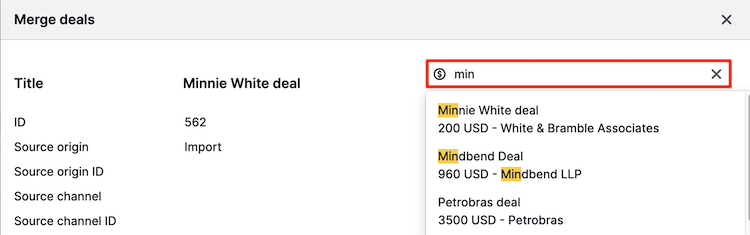
選擇要合併的項目後,使用 保留此數據 圓圈選擇將繼續存在於您帳戶中的項目,然後點擊 ”預覽“。
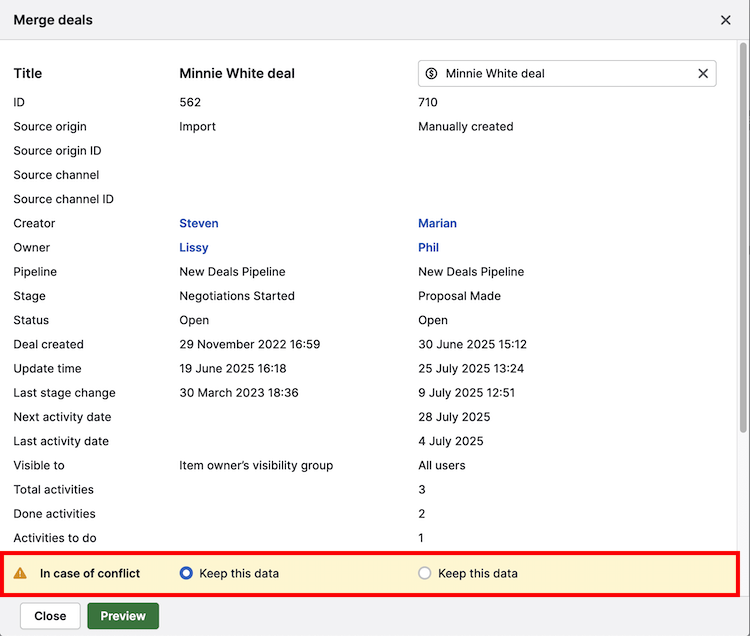
您將看到新項目的預覽,包括已合併到其中的數據。
例如,這筆交易之前沒有任何連結的活動,但現在它有來自另一筆交易的一個活動。
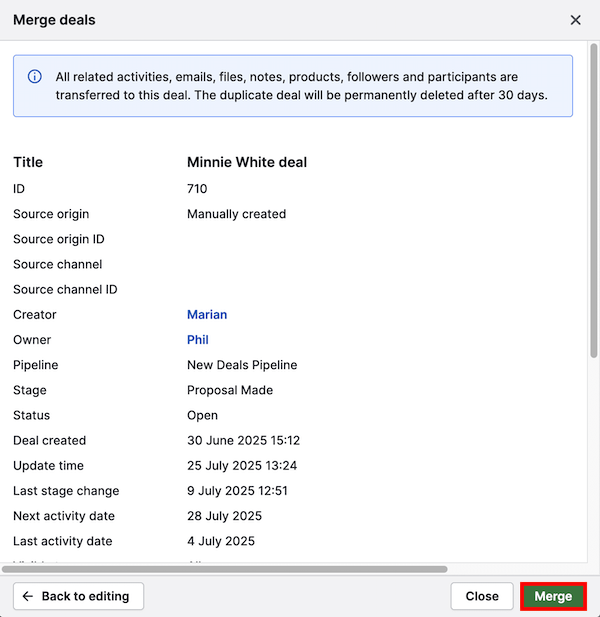
點擊 ”合併“ 以確認更改。
合併重複項目工具
您也可以通過打開右上角的 帳戶菜單 並轉到 工具和應用 > 合併重複項目 來合併聯絡人。
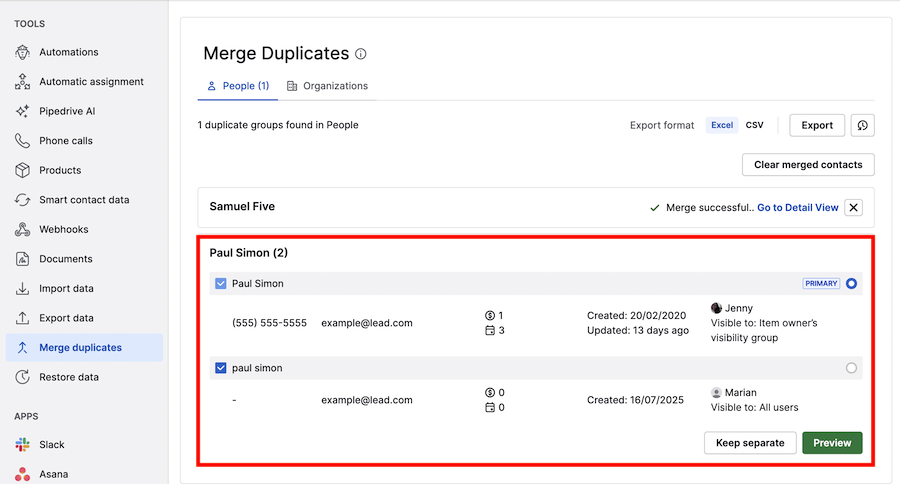
點擊 ”預覽,“ 您將被帶到與詳細視圖合併工具相同的預覽窗口。
備註
您可以使用備註來替代自定義欄位,以節省空間。
例如,您可以將客戶描述的資訊作為備註添加,而不是創建一個文本自定義欄位。
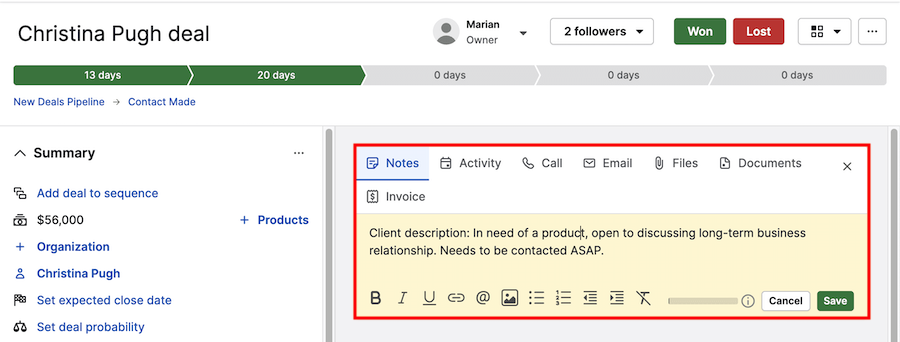
這篇文章有幫助嗎?
是
否